最近想了解一下Linux系统,于是在虚拟机下自己安装了一个,但是由于安装过程中可能漏掉一些配置
导致安装的CentOS系统只有字符界面。
于是在网上查找了一些解决方法,最终橙装安装;下面针对字符界面下安装图形界面可能遇到的问题做一下记录。
系统:win10+VM12+CentOS 7
在线安装过程:
- 在字符界面输入命令:yum groupinstall “X Window System” (命令不需要任何改动直接键入即可)
- 然后,键入命令:yum grouplist 可能如下图:
可以看到Avilable Environment Groups: 中有图形界面GNOME Desktop(排序上可能存在一些出入)
3. 键入命令:yum groupinstall “GNOME Desktop” (这一步可能跟许多教程不一样,可是这样操作是可以安装上的)
安装完成后再次输入:yum grouplist 界面可能就是这样子的了:
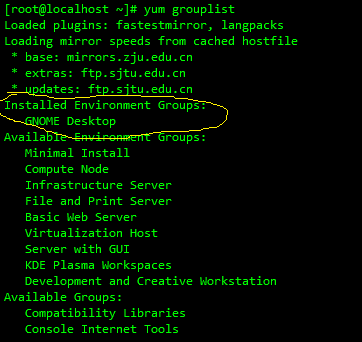
图片中多了Installed Environment Groups: GNOME Desktop。说明安装桌面成功了。
切换到图形界面:
输入命令:init 5
或者命令:startx
刚接触Linux,此安装过程如果有什么不对的地方希望大神改正








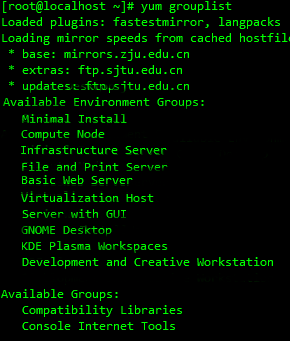













 759
759











 被折叠的 条评论
为什么被折叠?
被折叠的 条评论
为什么被折叠?








